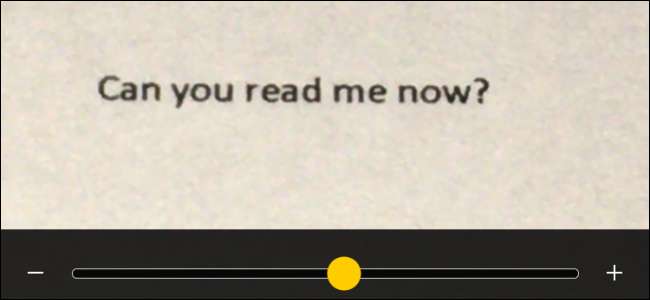
Wenn Sie sich jemals gewünscht haben, eine Lupe dabei zu haben, iOS 10 kann jetzt als hervorragender Ersatz dienen. Die neue Lupe - nicht zu verwechseln mit der Textgröße und Zoomfunktionen Dadurch wird Ihr Bildschirmtext größer. Verwenden Sie die Kamera und die Taschenlampe Ihres Telefons, um sicherzustellen, dass Sie diese Quittung immer lesen oder den Splitter ausgraben können.
VERBUNDEN: Die besten neuen Funktionen in iOS 10 (und wie man sie verwendet)
So aktivieren Sie die Lupe
Bevor Sie die Lupe verwenden können, müssen Sie sie aktivieren. Tippen Sie in den Einstellungen auf "Allgemein".
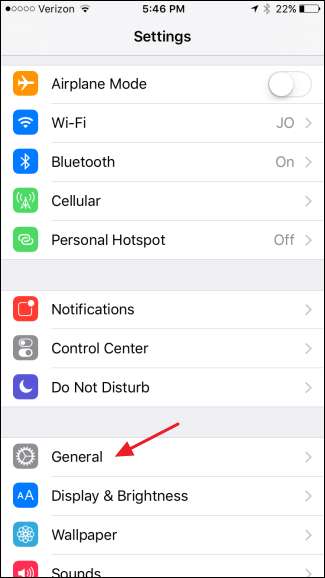
Tippen Sie im Bildschirm Allgemeine Einstellungen auf "Barrierefreiheit".
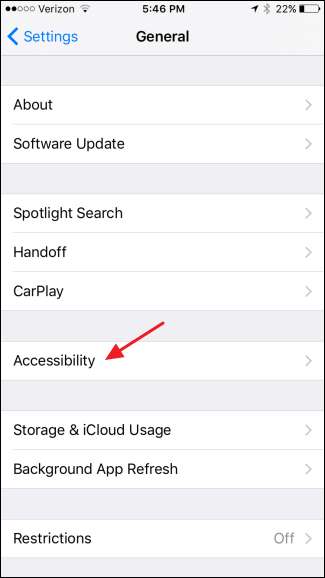
Tippen Sie auf dem Bildschirm Barrierefreiheit auf die Einstellung „Lupe“.
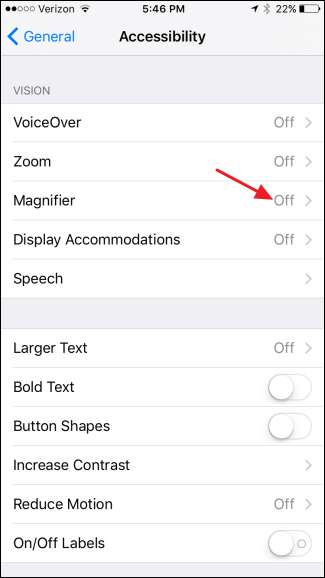
Aktivieren Sie die Option „Lupe“. Wenn Sie möchten, dass iOS beim Öffnen der Lupe automatisch die Standardhelligkeit und den Standardkontrast einstellt, aktivieren Sie die Einstellung „Automatische Helligkeit“. Sie können sie jederzeit selbst anpassen, wenn Sie die Lupe verwenden, unabhängig davon, ob "Automatische Helligkeit" aktiviert ist.
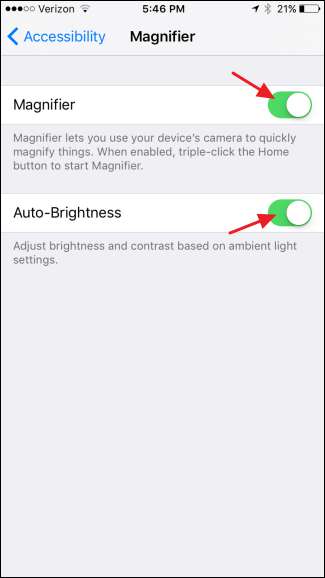
Und jetzt, da Sie die Lupe aktiviert haben, ist es Zeit, sie zu verwenden.
Verwendung der Lupe
Um die Lupe zu starten, klicken Sie dreimal auf Ihre Home-Schaltfläche. Wenn die Lupe die einzige Eingabehilfenoption ist, die Sie für die Verwendung des Dreifachklicks aktiviert haben, wird die Lupe sofort geöffnet. Wenn Sie mehr als eine Einstellung für die Verwendung von Dreifachklicks zugewiesen haben, wird ein Popup-Menü mit Ihren Optionen angezeigt. Tippen Sie einfach auf "Lupe".
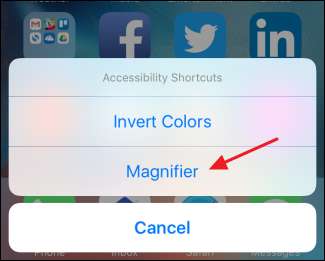
Die Lupe öffnet sich auf die niedrigste Zoomstufe, die so gut wie kein Zoom ist. Unten links sehen Sie den Standardzoom für einen 4-Punkt-Typ. Schieben Sie jedoch den Schieberegler „Zoom“, und alles wird angezeigt.
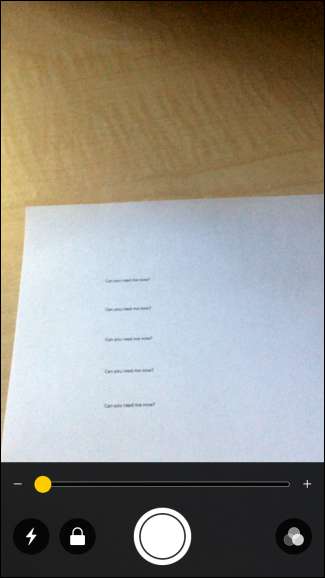
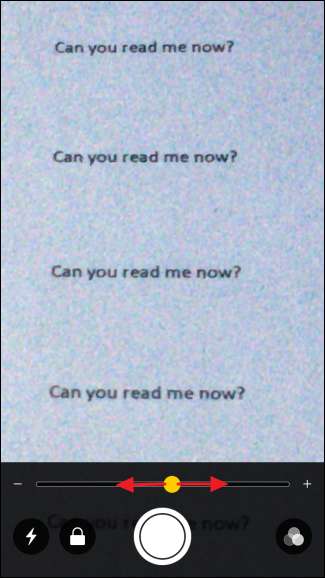
VERBUNDEN: So ändern Sie die Intensität der Taschenlampe von iOS 10
Wenn Sie sich in einem dunklen Raum befinden - beispielsweise wenn Sie versuchen, eine Quittung in einem schwach beleuchteten Restaurant zu lesen -, können Sie Ihre Taschenlampe einschalten, um die Dinge zu beleuchten, indem Sie mit dem Blitz auf die Schaltfläche "Taschenlampe" klicken. Und keine Sorge, es wird eine niedrigere Einstellung verwendet als die von der normalen Taschenlampe verwendete Blendungsvorgabe (die übrigens Sie können jetzt ändern ). Wenn Sie Probleme haben, den Fokus bei höheren Zoomstufen ein- und auszuschalten, tippen Sie auf die Schaltfläche "Sperren", um den Fokus zu sperren und die Dinge ein wenig zu stabilisieren.
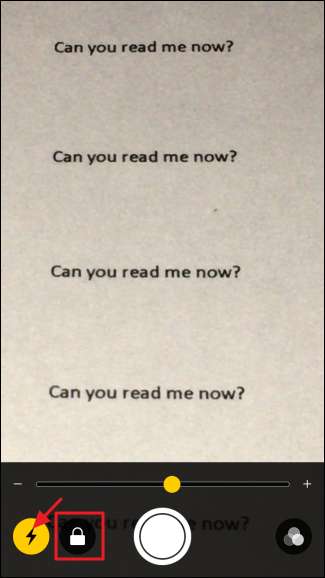
Vielleicht ist eine der besten Eigenschaften der Lupe die Möglichkeit, den Rahmen einzufrieren und dann zu betrachten, ohne dass Sie Ihre Hand über dem halten müssen, was Sie gerade sehen. Tippen Sie unten in der Mitte auf die große Schaltfläche „Standbild“.
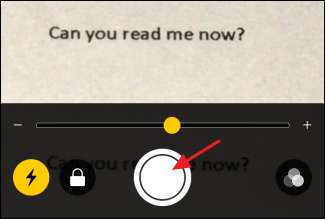
VERBUNDEN: So machen Sie einen Screenshot auf fast jedem Gerät
Was auch immer Sie sich angesehen haben, es wird erfasst und im Vollbildmodus angezeigt. Sie können den Bildschirm verschieben, indem Sie ihn ziehen und die Zoomstufe nach Ihren Wünschen anpassen. Wenn Sie zur Lupe zurückkehren möchten, tippen Sie einfach auf den Bildschirm. Beachten Sie, dass dadurch kein Bild von dem gespeichert wird, was Sie gerade sehen, dies jedoch jederzeit möglich ist mache ein Bildschirmfoto Ihres aufgenommenen Bildes durch gleichzeitiges Drücken der Home- und Power-Taste.
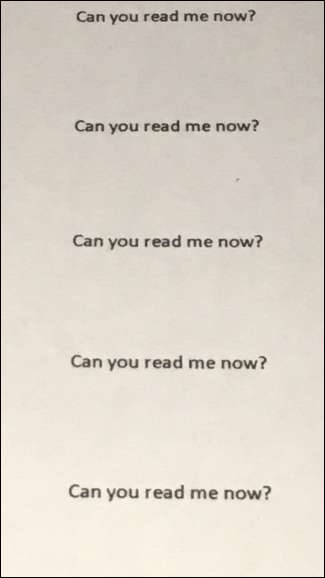
Zurück auf dem Hauptbildschirm der Lupe haben Sie auch eine Reihe von Filtern, mit denen Sie spielen können, um das, was Sie sehen, ein wenig sichtbarer zu machen. Tippen Sie einfach auf die Schaltfläche "Filter".
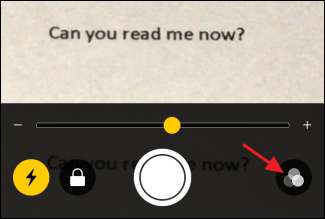
Oben in den Steuerelementen können Sie nach links und rechts schieben, um verschiedene Farbfilter wie „Gelb / Blau“, „Graustufen“, „Rot / Schwarz“ und mehr auszuwählen. Sie können auch auf die Schaltfläche „Filter umkehren“ tippen, um die Farben des von Ihnen angewendeten Filters umzukehren, oder einfach die normalen Farben umkehren, wenn Sie keinen Filter angewendet haben. Sie können diesen Bildschirm auch verwenden, um Helligkeits- und Kontraststufen zu ändern.
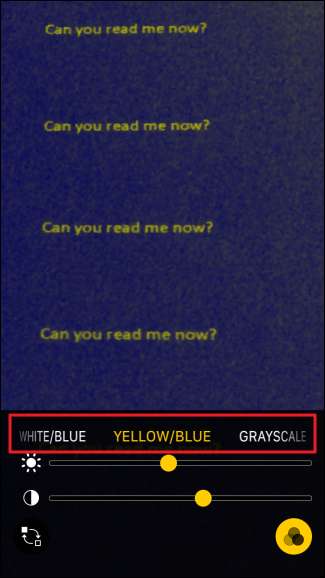
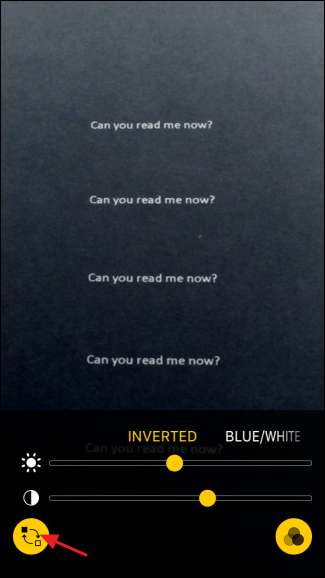
Der von Ihnen ausgewählte Filter bleibt angewendet, bis Sie ihn ausschalten, indem Sie den Schalter Filter umkehren deaktivieren und die Filtereinstellung auf "Keine" zurückschieben. Dies bedeutet, dass Sie nach dem Einstellen eines Filters zum Hauptbildschirm der Lupe zurückkehren können, indem Sie erneut auf die Schaltfläche „Filter“ tippen. Dort können Sie die Zoomstufen anpassen oder ein Standbild aufnehmen, während Ihr Filter noch angewendet wird.
Alles in allem ist die Lupe eine praktische Ergänzung für jeden, auch wenn Sie keine Schwierigkeiten haben, Kleingedrucktes zu lesen.







